使用方法:首先打开需要进行操作的excel表格,选中指定单元格;然后在单元格中输入公式“=mid(准备从中提取字符串的文本字符串,开始位置,字符长度)”即可。
本教程操作环境:windows7系统、Microsoft Office Excel2010版、Dell G3电脑。
首先,进入到Excel中后,大家可以自己简单的制作一个素材表格,作为使用MID函数的参考数据
接下来,素材表格的右侧一个单元格内输入mid的函数,可以看到mid函数后方可以有3个输入条件。
第一个是条件的选择单元格,我们这里以选择E3单元格为例子。选中E3单元格
然后系统会自动输入E3,接着我们需要在后面打上”,“符号,来表示进入下一个输入的内容,第二个 star num 是指显示的数字位数。
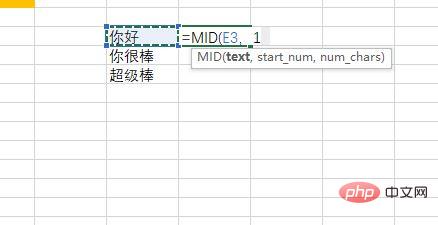
输入完毕后,继续打上”,“来表示分割,最后需要输入的数字则是显示单元格的位数,如果要全部显示的话,随便输入一个大于单元格内容的数字就可以了。
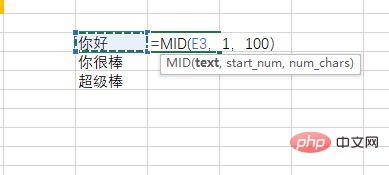
最后,在mid函数的区域就可以显示出我们需要调整显示的数据了,如果把开始位数调整为2,相对的,显示的内容就会自动做出调整
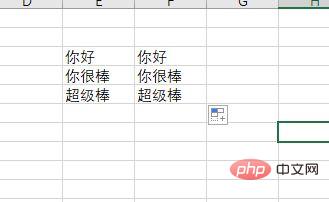
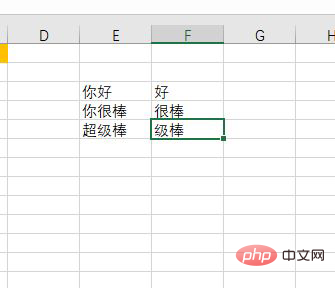
相关学习推荐:excel教程
以上就是excel中如何使用mid函数的详细内容,更多请关注本网内其它相关文章!












 浙公网安备
33010802011855号
浙公网安备
33010802011855号